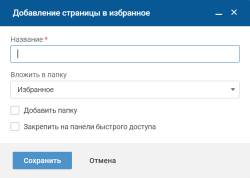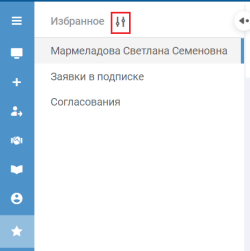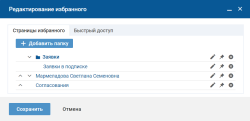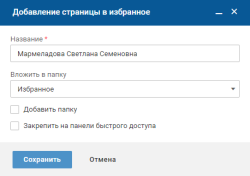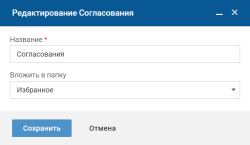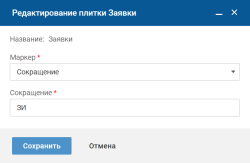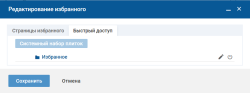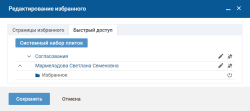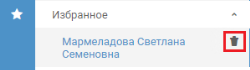Избранное
Избранное содержит набор ссылок на определенные страницы Личного кабинета.
Набор ссылок определяется пользователем. Используя данные ссылки, пользователь может быстро открывать нужные страницы или страницу с результатами поиска.
- Добавление в "Избранное"
- Просмотр избранного
- Редактирование избранного
- Редактирование панели быстрого доступа
- Удаление ссылки из "Избранное"
Добавление в "Избранное"
Чтобы добавить страницу в "Избранное", выполните следующие действия:
- Откройте страницу Личного кабинета, которую хотите сохранить в "Избранное".
-
Нажмите иконку
, расположенную в правом верхнем углу экрана. На экране отобразится форма "Добавление страницы в избранное".
-
Заполните поля формы "Добавление страницы в избранное":
- Название — введите название страницы. Значение по умолчанию — название текущей страницы Личного кабинета.
- Вложить в папку — выберите папку, в которую будет добавлена ссылка на страницу в левом меню. Значение по умолчанию — "Избранное".
-
Добавить папку — установите флажок, если необходимо добавить новую папку для размещения ссылки на страницу.
- Название новой папки — введите название папки.
-
Закрепить на панели быстрого доступа — установите флажок, если необходимо создать плитку на панели быстрого доступа в левом меню.
-
Маркер — выберите тип маркера из списка. Маркер не уникален, один маркер (сокращение или иконка) может использоваться для нескольких элементов.
- Сокращение — сокращение для маркера типа "Сокращение".
- Иконка — иконка для маркера типа "Иконка".
-
-
Нажмите кнопку "Сохранить". В левом меню в пункте "Избранное" отобразится ссылка на страницу, сохраненную в избранном.
Просмотр избранного
Чтобы посмотреть страницы в "Избранное", выполните следующие действия:
-
В левом меню выберите пункт "Избранное" или нажмите плитку
на панели быстрого доступа.
- Разверните список ссылок в "Избранное", нажав иконку
, и нажмите на название ссылки в списке. На экране отобразится страница Личного кабинета, сохраненная в избранном.
Редактирование избранного
Набор ссылок в избранном можно редактировать: изменять названия страниц, порядок их отображения и наличие плитки для папки и страницы избранного на панели быстрого доступа.
Чтобы перейти к форме редактирования избранного, в левом меню в пункте "Избранное" нажмите иконку .
Если левое меню разворачивается при нажатии на плитку "Избранное", то иконка отображается в заголовке справа от названия.
Если левое меню разворачивается при нажатии на плитку "Меню", то иконка отображается в строке "Избранное" при наведении курсора.
Создать новую папку в избранном
Чтобы создать новую папку в избранном, выполните следующие действия:
- В левом меню выберите пункт "Избранное" и нажмите иконку
.
-
На форме редактирования избранного на вкладке "Страницы избранного" нажмите кнопку "+ Добавить папку".
-
На форме добавления папки в избранное укажите название папки и ее вложенность и нажмите кнопку "Сохранить".
Изменить название папок и страниц и их вложенность
Чтобы изменить название папки или страницы и их вложенность в избранном, выполните следующие действия:
- В левом меню выберите пункт "Избранное" и нажмите иконку
.
-
На форме редактирования избранного на вкладке "Страницы избранного" в строке папки или страницы нажмите иконку
.
-
На форме редактирования измените название папки или страницы и ее вложенность и нажмите кнопку "Сохранить".
Задать порядок папок и страниц в избранном
Перемещение элементов выполняется с помощью инструмента "drag&drop" или иконок и
в строке папки или страницы.
Создать плитку для папки и страницы избранного на панели быстрого доступа
Чтобы создать плитку для папки или страницы избранного на панели быстрого доступа, выполните следующие действия:
- В левом меню выберите пункт "Избранное" и нажмите иконку
.
- На форме редактирования избранного на вкладке "Страницы избранного" в строке папки или страницы нажмите иконку
.
-
На форме редактирования плитки выберите тип маркера ("Сокращение"/"Иконка") и его значение (текст сокращения /вид иконки) и нажмите кнопку "Сохранить".
Удалить плитку для папки и страницы избранного с панели быстрого доступа
Чтобы удалить плитку для папки или страницы избранного на панели быстрого доступа, выполните следующие действия:
- В левом меню выберите пункт "Избранное" и нажмите иконку
.
- На форме редактирования избранного на вкладке "Страницы избранного" в строке папки или страницы нажмите иконку
.
- На форме редактирования плитки нажмите кнопку "Сохранить".
Удалить папку или страницу избранного
Чтобы удалить папку или страницу избранного, на форме "Редактирование избранного" на вкладке "Страницы избранного" в строке папки или страницы нажмите иконку и сохраните изменения, нажав кнопку "Сохранить".
Редактирование панели быстрого доступа
Пользователь может скрыть плитки в панели быстрого доступа, если он их не использует, и в дальнейшем повторно включить их, если они ему потребуются.
Чтобы перейти к форме редактирования панели быстрого доступа, в левом меню в пункте "Избранное" нажмите иконку .
Задать порядок отображения плиток на панели быстрого доступа
Перемещение элементов выполняется на вкладке "Быстрый доступ" с помощью инструмента drag&drop или иконок и
в строке папки или страницы.
Вернуть системные настройки панели быстрого доступа
Чтобы вернуть системные настройки отображения плиток на панели быстрого доступа, на форме "Редактирование избранного" на вкладке "Быстрый доступ" нажмите кнопку "Системный набор плиток" и сохраните изменения, нажав кнопку "Сохранить".
Выбрать вид плитки
Чтобы изменить вид плитки на панели быстрого доступа, выполните следующие действия:
- В левом меню выберите пункт "Избранное" и нажмите иконку
.
-
На форме редактирования избранного на вкладке "Быстрый доступ" в строке папки или страницы нажмите иконку
.
-
На форме редактирования плитки выберите тип маркера ("Сокращение"/"Иконка") и его значение (текст сокращения /вид иконки) и нажмите кнопку "Сохранить".
Управлять отображением плиток на панели быстрого доступа
В панели быстрого доступа могут отображаться плитки, размещенные технологом (системные), и плитки для страниц и папок избранного, добавленные самим пользователем.
Чтобы скрыть или отобразить системную плитку, нажмите иконку в строке плитки. Выключенные плитки переносятся вниз и отображаются на вкладке серым цветом. Для выключенной плитки редактирование вида не доступно (иконка
не отображается).
Пользовательскую плитку можно удалить с панели быстрого доступа, нажав иконку .
Удаление ссылки из "Избранное"
Чтобы удалить страницу из "Избранное", выполните следующие действия: